Автор:
John Pratt
Жасалған Күн:
11 Ақпан 2021
Жаңарту Күні:
1 Шілде 2024
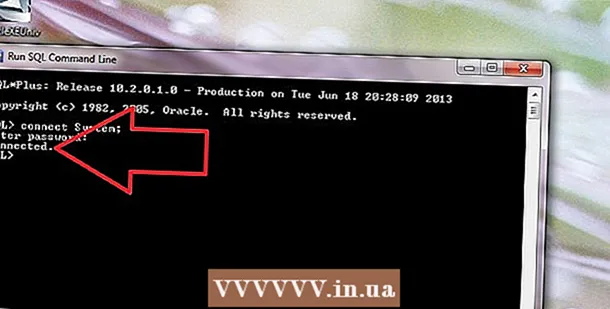
Мазмұны
MySQL сияқты мәліметтер базасын бастау кейде қиынға соғады. MySQL-ті дұрыс орнату және теңшеу үшін мына нұсқауларды орындаңыз.
Басу үшін
 Компьютерге әкімші ретінде кіріңіз. Сізге қиындықсыз орнату үшін әкімші құқықтары қажет. Бағдарламаны орнатқаннан кейін бұл енді қажет емес.
Компьютерге әкімші ретінде кіріңіз. Сізге қиындықсыз орнату үшін әкімші құқықтары қажет. Бағдарламаны орнатқаннан кейін бұл енді қажет емес.  MySQL Server Community Edition тегін жүктеп алыңыз. Нұсқаны Windows орнатушысымен жүктеп алыңыз. Файлды жұмыс үстеліне сақтаңыз.
MySQL Server Community Edition тегін жүктеп алыңыз. Нұсқаны Windows орнатушысымен жүктеп алыңыз. Файлды жұмыс үстеліне сақтаңыз. - Егер сіз қандай нұсқаны таңдау керектігін білмесеңіз, таңдаңыз Windows үшін MySQL Installer.
 Жүктелген файлды екі рет басыңыз. Сіз жақында .zip файлын жүктеп алдыңыз, егер сіз оны екі рет бассаңыз, zip шығарылады.
Жүктелген файлды екі рет басыңыз. Сіз жақында .zip файлын жүктеп алдыңыз, егер сіз оны екі рет бассаңыз, zip шығарылады.  Setup.exe файлын екі рет нұқыңыз (бұл жерде жалғыз файл болуы керек). Енді орнату процесі басталады.
Setup.exe файлын екі рет нұқыңыз (бұл жерде жалғыз файл болуы керек). Енді орнату процесі басталады.  Келесі түймесін басыңыз.
Келесі түймесін басыңыз. Custom> Next түймесін басыңыз. «Custom» таңдау арқылы сіз MySQL қайда орнатқыңыз келетінін көрсете аласыз. Егер сіз C: Server ішіне Apache орнатқан болсаңыз, MySQL-ді сол қалтаға салуыңыз керек.
Custom> Next түймесін басыңыз. «Custom» таңдау арқылы сіз MySQL қайда орнатқыңыз келетінін көрсете аласыз. Егер сіз C: Server ішіне Apache орнатқан болсаңыз, MySQL-ді сол қалтаға салуыңыз керек. - Келесі терезеде таңдаңыз MySQL Server түймесін басыңыз Өзгерту.
- Келесі терезеде мәтін жолағындағы өзгеріс Қалта атауы қалта атауы C: Server MySQL . Содан кейін OK түймесін басыңыз.
- Келесі терезеде нұқыңыз Келесі. MySQL қазір орнатуға дайын.
 Орнату түймесін басыңыз. Бағдарлама орнатуды аяқтағанша күтіңіз.
Орнату түймесін басыңыз. Бағдарлама орнатуды аяқтағанша күтіңіз.  «Тіркелуді өткізіп жіберу» батырмасын басыңыз, содан кейін Келесі түймешігін басыңыз. Орнату процесі аяқталғаннан кейін атымен терезе пайда болады MySQL-ге тіркелу. Сіз мұны өткізіп, қажет болған жағдайда кейінірек кіре аласыз. Енді сөздермен бірге жаңа терезе пайда болады Шебер аяқталды.
«Тіркелуді өткізіп жіберу» батырмасын басыңыз, содан кейін Келесі түймешігін басыңыз. Орнату процесі аяқталғаннан кейін атымен терезе пайда болады MySQL-ге тіркелу. Сіз мұны өткізіп, қажет болған жағдайда кейінірек кіре аласыз. Енді сөздермен бірге жаңа терезе пайда болады Шебер аяқталды. - MySQL-ді теңшеңіз. Опцияны қалдырыңыз MySQL серверін қазір теңшеңіз тексеріп, нұқыңыз Аяқтау.
 Келесі түймесін басыңыз. Бұл конфигурация параметрлерін бастайды.
Келесі түймесін басыңыз. Бұл конфигурация параметрлерін бастайды.  Тексеру: «Стандартты конфигурация» және Келесі түймешігін басыңыз. Сіз көптеген пайдаланушыларға ұсынылған әдепкі конфигурацияны таңдадыңыз.
Тексеру: «Стандартты конфигурация» және Келесі түймешігін басыңыз. Сіз көптеген пайдаланушыларға ұсынылған әдепкі конфигурацияны таңдадыңыз.  Келесі параметрлердің тексерілгеніне көз жеткізіңіз: «Windows қызметі ретінде орнату» және «MySQL серверін автоматты түрде іске қосу». Келесі түймесін басыңыз.
Келесі параметрлердің тексерілгеніне көз жеткізіңіз: «Windows қызметі ретінде орнату» және «MySQL серверін автоматты түрде іске қосу». Келесі түймесін басыңыз.  Түбірлік пароль жасаңыз. Енді мәтіндік жолға түбірлік пароль ретінде орнатқыңыз келетінді теріп, «Қашықтағы машиналардан түбірге қол жеткізуді қосу» опциясы тексерілгеніне көз жеткізіңіз. Әрқашан табу қиын парольді таңдап, оны ұмытпас үшін қауіпсіз жерде сақтаңыз. Келесі түймесін басыңыз.
Түбірлік пароль жасаңыз. Енді мәтіндік жолға түбірлік пароль ретінде орнатқыңыз келетінді теріп, «Қашықтағы машиналардан түбірге қол жеткізуді қосу» опциясы тексерілгеніне көз жеткізіңіз. Әрқашан табу қиын парольді таңдап, оны ұмытпас үшін қауіпсіз жерде сақтаңыз. Келесі түймесін басыңыз.  Орындау батырмасын басыңыз. Енді MySQL сервері параметрлерді сақтайды. Аяқтау түймесін басыңыз.
Орындау батырмасын басыңыз. Енді MySQL сервері параметрлерді сақтайды. Аяқтау түймесін басыңыз.  Енді Бастау> Барлық бағдарламалар> MySQL> MySQL Server 4.x> MySQL пәрмен жолының клиенті тармағына өтіңіз. Бұл пәрмен терезесін ашады және сізден пароль сұралады.
Енді Бастау> Барлық бағдарламалар> MySQL> MySQL Server 4.x> MySQL пәрмен жолының клиенті тармағына өтіңіз. Бұл пәрмен терезесін ашады және сізден пароль сұралады.  Таңдалған түбірлік парольді енгізіп, Enter пернесін басыңыз. Бұл MySQL іске қосылады.
Таңдалған түбірлік парольді енгізіп, Enter пернесін басыңыз. Бұл MySQL іске қосылады. - Дайын!
Кеңестер
- MySQL Windows-тың келесі нұсқаларында жұмыс істейді: 2003 Server, 2008 Server, XP, Vista және 7.
- Егер сіз Windows жүйесінде Apache / PHP / MySQL құрама бумасын орнатқыңыз келсе, XAMPP бумасын жүктеп алуыңыз керек. Бұл пакетте Apache, MySQL, PHP + PEAR, Perl, mod_php, mod_perl, mod_ssl, OpenSSL, phpMyAdmin, Webalizer, Win32 және NetWare жүйелеріне арналған Mercury Mail Transport жүйесі v3.32, JpGraph, FileZilla FTP Server, mcrypt, eAccelerator, SQLite және WEB-DAV + mod_auth_mysql.



